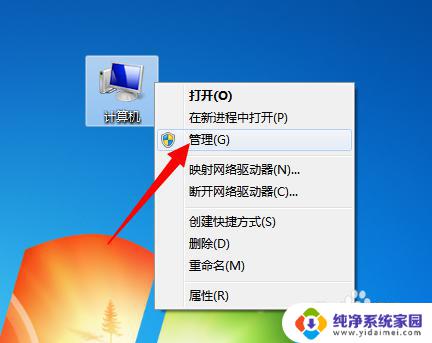移动硬盘插上之后没反应 移动硬盘插上电脑不显示怎么解决
更新时间:2024-01-08 08:46:10作者:yang
如今移动硬盘已成为我们存储和传输数据的重要工具之一,当我们将移动硬盘插上电脑后却发现毫无反应,或者电脑屏幕上没有任何显示时,这无疑会让人感到沮丧和困惑。面对这种情况,我们应该如何解决呢?本文将为大家提供一些实用的解决方法,帮助您解决移动硬盘插上电脑没有反应的问题。
操作方法:
1.第一步,检查下你的硬盘灯是否正常亮着。

2.第二步,如果灯亮着,那么试试换一根硬盘的数据线。

3.第三步,把你的硬盘插入到电脑。在桌面上右击此电脑,点击管理,如图所示。
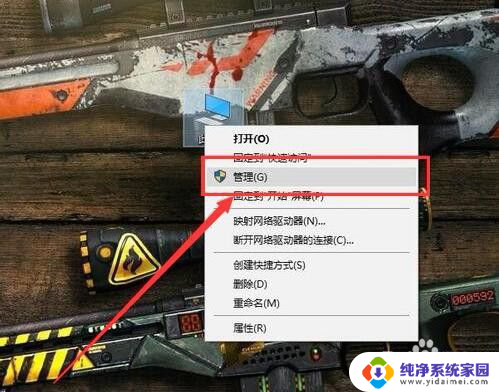
4.第四步,打开之后,点击左侧的磁盘管理,如图所示。
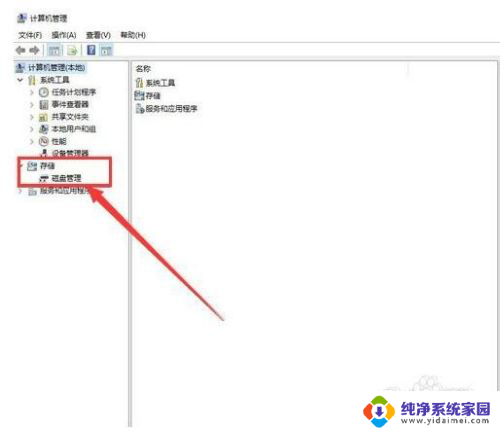
5.第五步,在无法正常显示的磁盘上右击。从弹出的菜单中选择“更改驱动器号和路径”。
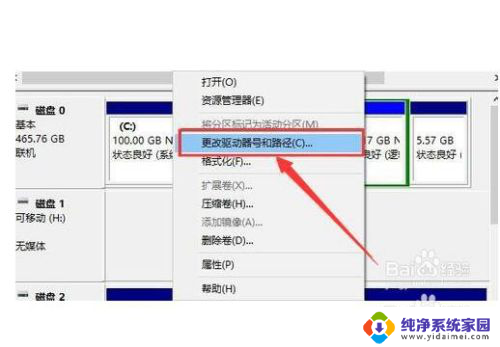
6.第六步,在打开的窗口中点击“添加”按钮。然后为当前分区指定一个“盘符”,并点击“确定”按钮。这样你的硬盘就可以正常显示了啦。
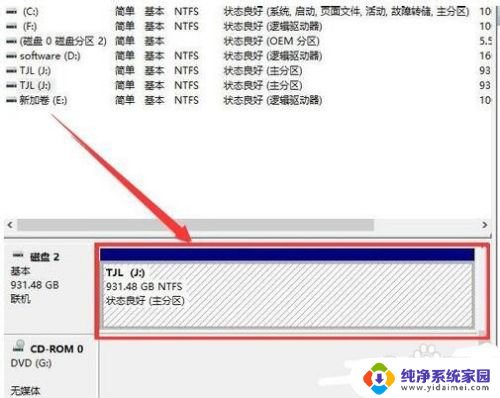
以上是移动硬盘插上后没有反应的全部内容,如果你也遇到了同样的情况,请参照小编的方法来处理,希望对大家有所帮助。